Come trasferire PDF da un computer a Kindle Fire
Il Kindle è un dispositivo dedicato che consente di leggere eBooks e fare di più. Il clou del dispositivo è che è fatto apposta per eBook e documenti. Se si desidera leggere un libro di narrativa, o rivedere un documento di Office, il Kindle vi aiuterà a raggiungere questo obiettivo. Quello che devi solo sapere è come trasferire i file PDF sul Kindle. In questa guida, vi mostriamo come.
Navigazione rapida
Come trasferire un PDF a un Kindle Fire
Ci sono due modi per trasferire documenti PDF a Kindle Fire: via USB o via e-mail.
Trasferimento PDF tramite USB Transfer
È possibile trasferire facilmente i PDF sul Kindle Fire. Una connessione USB può rendere questo così. Dovrai prima scaricare il file e salvarlo sul tuo computer.
Su Windows
Ecco come eseguire il trasferimento su Windows:
1. Collegare il Kindle Fire al computer utilizzando un cavo USB.
2. Sul tuo PC, vai a Questo PC. Dal momento che il Kindle Fire ha una cartella, dovrete individuare questa cartella nella cartella “Questo PC”. Fare clic sulla cartella Kindle.
3. Quindi, fare clic su Memoria interna. La cartella si aprirà e vedrai tutte le altre cartelle nel tuo Kindle.
4. Vai alla cartella in cui vuoi inserire il file PDF.
5. Vai alla cartella sul tuo computer che contiene il file PDF.
6. Basta trascinare il file PDF nella cartella Kindle. Questo copierà il file dal computer nella cartella Kindle.
Ci sono altri modi per trasferire file PDF dal computer al Kindle. È possibile utilizzare il metodo Copia + Incolla. Oppure puoi fare clic con il pulsante destro del mouse sul file, selezionare l’opzione Sposta in e specificare una cartella in cui desideri spostarla.

Su Mac
Per eseguire il trasferimento di file PDF dal tuo Mac, devi prima installare l’app Android File Transfer. Quindi puoi procedere al trasferimento del file dal tuo Mac.
1. Utilizzare il cavo USB per collegare il Kindle al Mac.
2. Vai alla cartella che ha il file PDF. È da questa cartella che farai il trasferimento.
3. Quindi, apri l’app Finder dal tuo Dock. Questo è dove si accede alle cartelle Kindle. Quindi individuare la cartella Kindle o Fuoco e fare doppio clic su di esso.
4. Fare clic su Memoria interna e passare alla cartella in cui si desidera salvare il PDF.
5. Fare clic sul file PDF e spostarlo nella cartella Kindle.
Questo trasferirà il file PDF nel tuo Kindle.
Trasferisci PDF via Email
Potresti non voler eseguire il trasferimento con un cavo USB, in realtà c’è un altro modo. Cioè, per e-mail. Avrai bisogno di una connessione Internet per questo
1. Vai alla tua app e-mail e componi una nuova posta.
2. È necessario utilizzare il campo destinatario. Quindi, è sufficiente digitare l’indirizzo e-mail che si utilizza per firmare per Kindle lì.
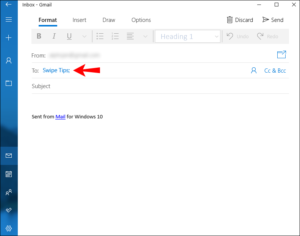
3. Selezionare Allega file.
4. Individuare il file PDF che si desidera inviare al Kindle e selezionarlo
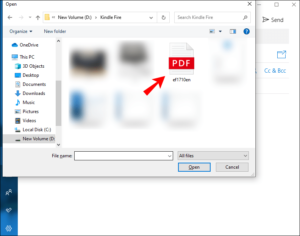
4. Quindi, invia l’e-mail.
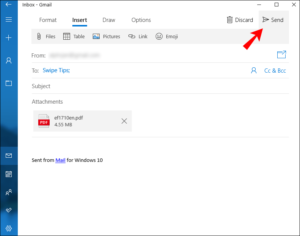
Attendere un po ‘ di tempo per la sincronizzazione del dispositivo. Quindi, vedrai il file PDF nella cartella Docs.
Puoi farlo anche su un Mac. Vai al file PDF e naviga File > Condividi e quindi seleziona Posta. Quindi puoi procedere con i passaggi precedenti.
Arrotondamento Up
Avresti visto che è molto facile trasferire file PDF dal tuo computer al tuo Kindle Fire. Qualunque sia il metodo conveniente per te in e-mail o USB dipende da te, ma è bene sapere che puoi trasferire facilmente tra entrambi i dispositivi. Speriamo che hai trovato il suo utile? Se l’hai fatto, gentilmente lasciare un commento e non dimenticate di condividere.
È anche possibile controllare
Come Modificare Uno Zoom Registrazione
Come Modificare il vostro Sfondo in Zoom
Come Modificare il Tuo Nome e lo Zoom Prima di una Riunione
Come Modificare il Tuo Nome e lo Zoom Durante una Riunione
Come Aggiungere Foto su TikTok
Come Sanno Quelli Che ha visitato il Tuo Profilo su TikTok
TikTok: Come Modificare Un Video Didascalia Dopo la Pubblicazione
Come Controllare NIN su MTN, Glo, Airtel e 9mobile
DStv Pacchetto di Abbonamento, Prezzi con Canali
Startimes Pacchetto di Abbonamento, i Prezzi E Lista di Canali Per Ogni Piano
GOtv Sottoscrizione del Pacchetto di GOtv Max, Jolli, Jinja e Lite Lista di Canali e Prezzo
GOtv Assegnato il Numero di Canale di Canale
GoTV Contatto con il Servizio Clienti, Social Media Handle & Indirizzo e-Mail
StarTimes Customer Care, Contatto, Social Media Handle & Indirizzo e-Mail
Top 5 dei Migliori Browser Web per Android
Top 5 Migliori App per il Lettore Musicale Android
Top 5 Migliori Applicazioni Sveglia per Android
Top 5 dei Migliori eBook Reader Applicazioni per iPhone e iPad
Top 4 la Migliore VPN App per iPhone e iPad
Top 5 Migliori App per il Monitoraggio di Dati su iPhone e iPad
Top 5 di Traduzione Migliori App per iPhone e iPad
Top 5 Migliori Allarme App per iPhone e iPad
Top 5 Migliori Applicazioni per il Calendario per iPhone e iPad
Top 5 Migliori Foto Editing App per iPhone e iPad
Spero con questo, abbiamo imparato Come il Trasferimento di file Pdf da un Computer per accendere il Fuoco.